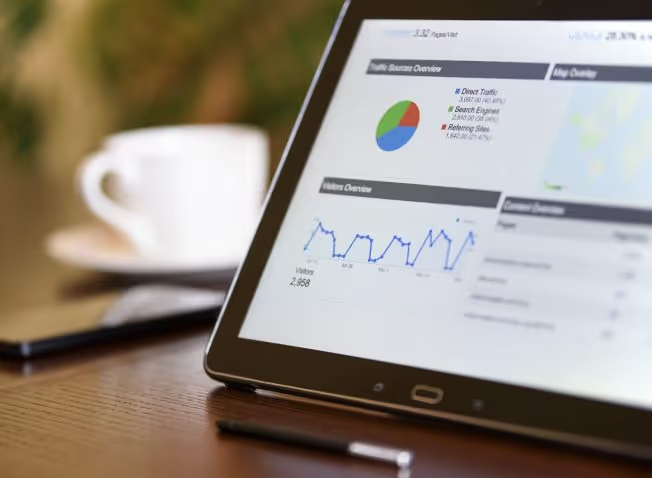Kopierte Texte mit Google Analytics/Google Tag Manager tracken

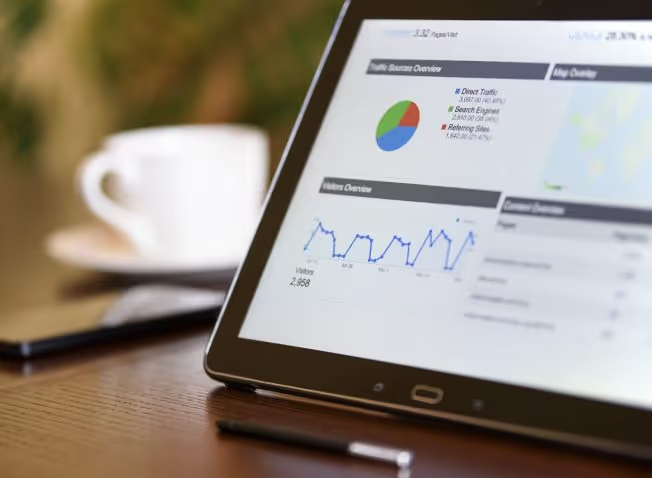
Guter Content braucht Zeit! Zeit für die Idee, Text-Erstellung und für die SEO-Optimierung (Gliederung, Überschriften und Keywords). Nach der Veröffentlichung hört es nicht auf. Ab hier geht es mit Content Marketing richtig los.
Wie gut der Content bei der Zielgruppe ankommt, lässt sich im weiteren Verlauf durch Content-Tracking beantworten. Zusätzlich kann ein Event-Tracking helfen, das Content-Engagement zu messen. Dazu zählt das Tracken von kopierten Texten, das sogenannte Strg-C-Tracking.
{{divider}}
Content- und Event-Tracking
Wer die Performance des Contents auf der Website messen möchte, kommt an Content-Tracking nicht vorbei. Dabei geht es um die Messung wichtiger Kennzahlen, die den Erfolg von Content wiederspiegeln. Webanalyse-Systeme wie Google Analytics bieten dazu unter anderem Metriken wie Bounce Rate (Absprungrate) und Verweildauer. Bei der Bounce Rate handelt es sich um den Prozentsatz aller Sitzungen, bei denen die Besucher nur einen Hit erzeugt haben. Die Verweildauer sagt aus, wie lange ein Nutzer auf der Seite verweilt.
Wer zusätzlich ausgelöste Ereignisse (Events) seitens seiner Nutzer messen möchte, wird ein Event-Tracking implementieren müssen. Damit können Klicks auf Elemente wie Buttons oder Links getrackt werden. Für die Messung von Content-Engagement ist das Scroll-Tracking ebenfalls von zentraler Bedeutung.
Neben Klicks und Scrolling führen Nutzer gerne eine weitere Aktion beim Lesen der Texte durch: Sie kopieren sich einzelne Begriffe oder ganze Text-Phrasen per Strg-C in die Zwischenablage. An dieser Stelle kannst du mit Google Analytics und Google Tag Manager ansetzen. Das Strg-C-Tracking ermöglicht die Messung einer solchen Interaktion.
{{divider}}
Wie funktioniert das Tracking von kopierten Texten?
Wie oft hast du beim Lesen eines Textes einzelne Begriffe oder ganze Text-Passagen per Strg-C kopiert und dann an Kollegen weitergeschickt?
Genauso verhalten sich viele Nutzer im Web. Es werden unterschiedliche Inhalte kopiert. Auf Basis meiner Beobachtungen lassen sich die kopierten Inhalte grob in 3 Kategorien unterteilen:
- Kontaktdaten wie Telefonnummern, Adressen oder E-Mail-Adressen
- Einzelne Begriffe und Artikelnummern
- Ganze Text-Passagen
Das Strg-C-Tracking fokussiert sich auf solche Use-Cases. Sobald ein Nutzer Text per Strg-C in die Zwischenablage kopiert, wird über den Google Tag Manager ein Event an Google Analytics geschickt. Technische geschieht folgendes:
- Ein Nutzer kommt auf die Website und markiert während dem Lesen einen Text-Abschnitt.
- Beim Markieren des Textes holt sich eine JavaScript-Funktion die markierte Text-Passage.
- Der Nutzer drückt auf der Tastatur „Strg“ zusammen mit „C“, um den Text in die Zwischenablage zu kopieren.
- Direkt beim Kopieren wird eine weitere JavaScript-Funktion ausgeführt. Diese Funktion sendet die Daten in den dataLayer des Google Tag Managers.
- Mit dem Senden der Daten in den dataLayer („Push“ genannt) wird gleichzeitg ein Event ausgelöst.
- Das ausgelöste Event ist dann ein Signal, die Daten an Google Analytics zu schicken.
Wie du diese Schritte im Google Tag Manager umsetzen kannst, zeige ich dir im nächsten Abschnitt.
An dieser Stelle ein wichtiger Hinweis zum Thema „PII“ (Personally Identifiable Information). Im Zentrum steht hier die Übermittlung von personenbezogenen Daten an Google Analytics. Laut den Google Analytics Bedingungen ist eine solche Übermittlung nicht erlaubt.
Google erläutert dies in der Google Analytics-Hilfe „Best Practices zur Vermeidung des Versands von personenidentifizierbaren Informationen“. Da Nutzer auch Kontaktdaten kopieren, könnte das Strg-C-Tracking personenidentifizierbare Daten an Google Analytics schicken. In der verlinkten Google Analytics-Hilfe wird erklärt, wie dagegen vorgegangen werden kann.
{{divider}}
Mit dem Google Tag Manager kopierte Texte tracken
Kommen wir zur praktischen Umsetzung des Strg-C-Trackings mit dem Google Tag Manager. Folgende Tags, Trigger und Variablen wirst du benötigen:
- Ein benutzerdefiniertes HTML-Tag mit den notwendigen JavaScript-Funktionen
- Zwei Datenschichtvariablen
- Einen benutzerdefinierten Trigger
- Ein Google Analytics Tag für das Event
{{divider}}
Benutzerdefiniertes HTML-Tag
Weiter oben hatte ich erwähnt, dass zwei JavaScript-Funktionen notwendig sind:
- Beim Markieren des Textes holt sich eine JavaScript-Funktion die markierte Text-Passage.
- Direkt beim Kopieren wird eine weitere JavaScript-Funktion ausgeführt. Diese Funktion sendet die Daten in den dataLayer des Google Tag Managers.
Für den ersten Fall braucht man nicht zwingend Programmierkenntnisse. Auf Stack Overflow ist eine fertige Funktion, die diese Aufgabe erfüllt, zu finden. Für den zweiten Fall hat Daniel Carlbom eine Lösung parat. In Kombination sieht der Code wie folgt aus:
<script>
// Declare function to get selected text from document
function getSelectionText() {
var text = "";
if (window.getSelection) {
text = window.getSelection().toString();
} else if (document.selection && document.selection.type != "Control") {
text = document.selection.createRange().text;
}
return text;
}
// Declare function on copy event
document.addEventListener('copy', function(e){
dataLayer.push({
'event': 'textCopied',
'clipboardText': getSelectionText(),
'clipboardLength': getSelectionText().length
});
});
</script>
Diesen Code kopierst du. Im Google Tag Manager erstellst du ein neues Tag vom Typ „benutzerdefiniertes HTML“ und fügst den Code hinzu. Als Trigger wählst du „All Pages“:
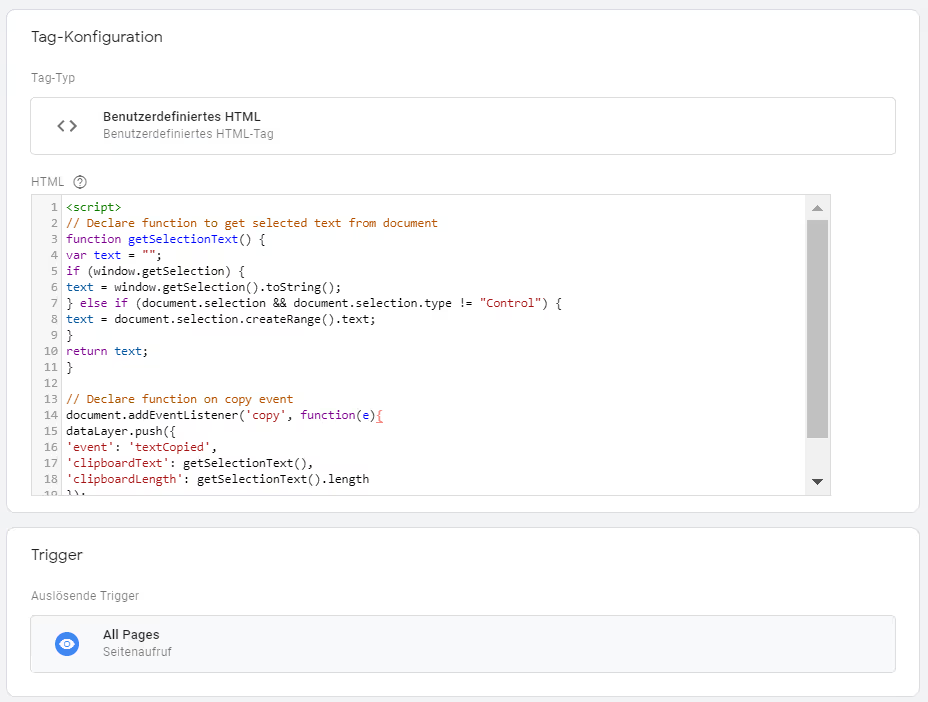
{{divider}}
Datenschichtvariablen
Im nächsten Schritt benötigst du 2 Datenschichtvariablen, die du unter dem Menüpunkt „Variablen“ im Google Tag Manager erstellen kannst:
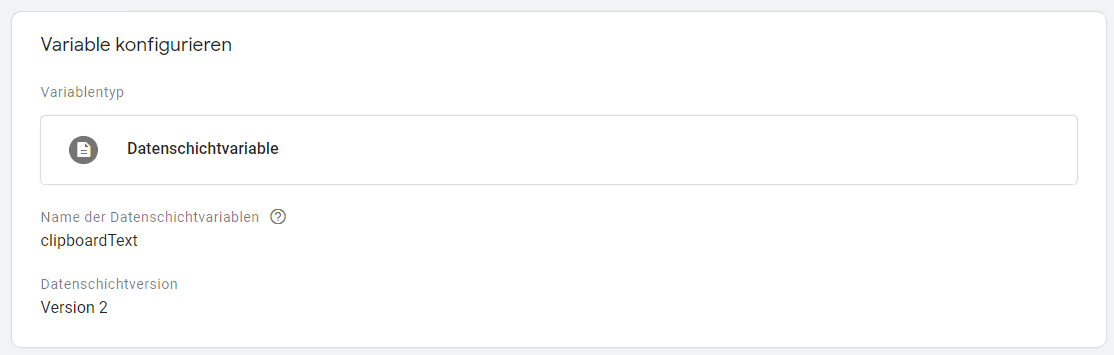
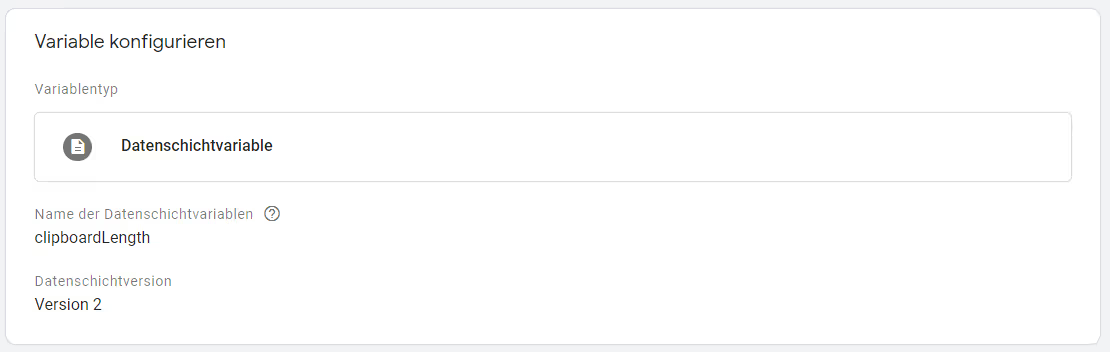
{{divider}}
Trigger
Damit unser Google Analytics Tag auslösen kann, brauchen wir einen Trigger vom Typ „benutzerdefinierter Trigger“:
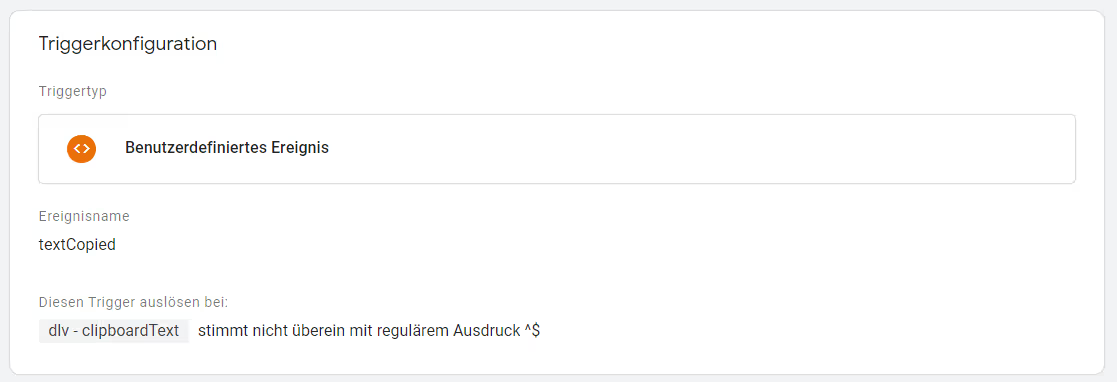
Die definierte Bedingung „stimmt nicht überein mit regulärem Ausdruck ^$“ regelt folgendes: Der Trigger soll nur auslösen, wenn tatsächlich Text markiert worden ist.
{{divider}}
Google Analytics Tag
Als letzten Schritt legen wir noch das Google Analytics Tag für das Event an.
- Als Event-Kategorie wähle ich „copy content“.
- Die Event-Aktion soll der kopierte Text sein. Daher wähle ich hier die Datenschichtvariable „clipboardText“, die ich „{{dlv – clipboardText}}“ genannt habe.
- Das Event-Label lautet „{{dlv – clipboardLength}}“ und gibt die Zeichenlänge des kopierten Textes zurück.
- „Treffer ohne Interaktion“ setze ich auf „Wahr“, damit die Bounce Rate nicht beeinflusst wird.
- Als Trigger wähle ich den vorher definierten benutzerdefinierten Trigger „textCopied“.
- In der Google Analytics-Einstellung wähle ich zuletzt meine Google Analytics Property.
Die Namen können frei vergeben werden. Kategorie könnte „content“ lauten, wenn man innerhalb dieser Benennung alle Events aus dem Bereich Content-Tracking zusammenführen möchte. Das Label könnte dann zur weiteren Unterscheidung „copy“ lauten. Wichtig ist die Datenschichtvariable „clipboardText“, da damit der kopierte Text zurückgegeben wird.
Zusammengefasst sieht mein Tag wie folgt aus:
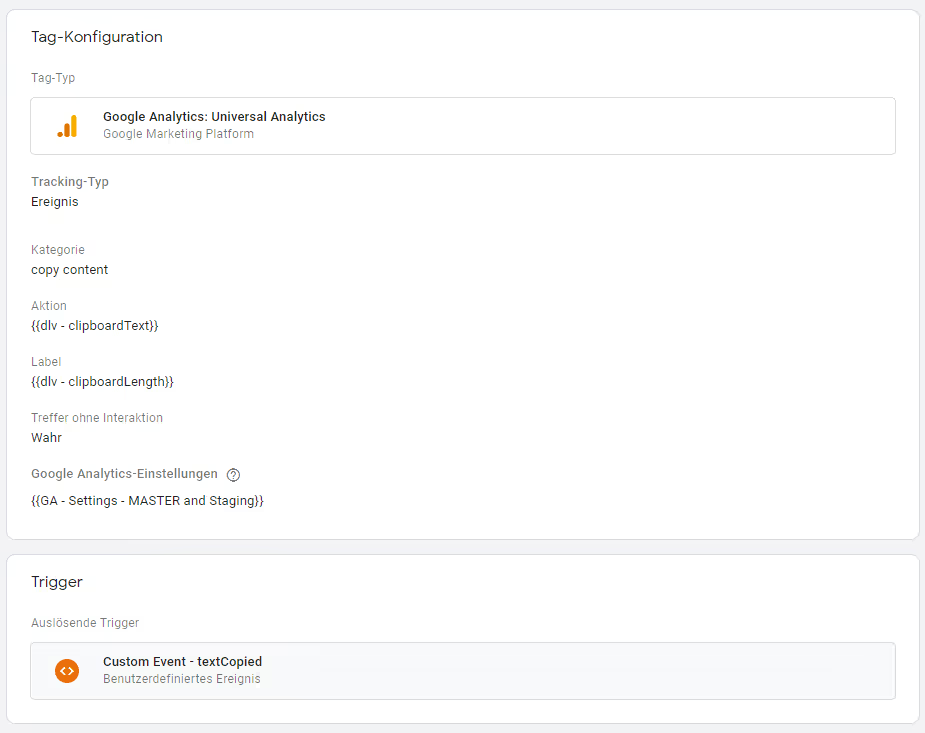
Das wars!
Vor dem Veröffentlichen sollte die Implementierung wie gewohnt über den Vorschaumodus des Google Tag Managers getestet werden. Aktiviere dazu den Vorschaumodus und öffne im gleichen Fenster, aber in einem anderen Tab deine Website. Markiere einen Text und kopiere diesen mit der Tastenkombination „Strg“ und „C“. Auf der linken Seite des Vorschaumodus sollte das Event „textCopied“ zu sehen sein. Unter „Tags Fired On This Event“ sollte das erstellte Tag erscheinen:
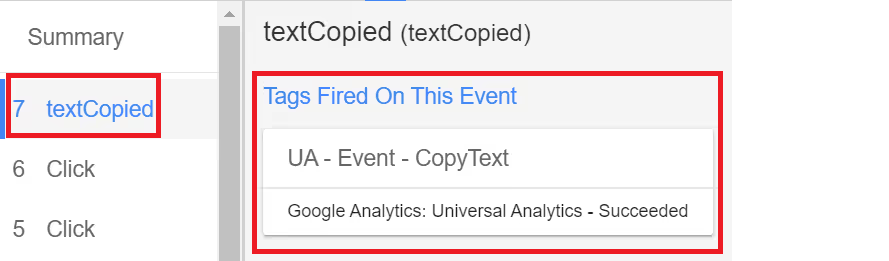
Mit der Veröffentlichung fließen ab sofort die Daten an Google Analytics. Bevor du in die Auswertung gehst, hier noch ein paar technische Hinweise zum Setup:
- Das eingesetzte Copy-Event wird nicht vom Internet Explorer unterstützt. Die Kompatibilität kann auf der Developer-Seite von Mozilla geprüft werden.
- Das Copy-Event reagiert auch innerhalb vieler mobiler Browser. Wer in der Google-Chrome-App Texte kopiert, wird hier ebenfalls erfasst. Safari sendete ebenfalls Daten bei meinem Test.
- Die Ereignisaktion kann beim Kopieren größerer Text-Abschnitte schnell lang werden. Laut der Google Analytics-Dokumentation kann die Ereignisaktion max. 500 Bytes lang sein. Das entspricht ca. 500 Zeichen. Alles was darüber geht, kann von Google Analytics abgeschnitten werden. In der Regel sollte diese Länge für eine Auswertung ausreichen.
{{divider}}
Kopierte Texte in Google Analytics auswerten
In Google Analytics findest du die Daten im Verhaltensbericht. Unter „Verhalten“ -> „Ereignisse“ -> „Übersicht“ gelangst du zunächst zur Übersichtsseite des Event-Trackings. Auf der rechten Seite sind die kopierten Texte innerhalb der Kategorie „copy content“ zu finden. Im Ereigniskategorie-Report musst du noch „Ereignisaktion“ als primäre Dimension wählen.
Im Anschluss liefert Google Analytics die gewünschten Daten:
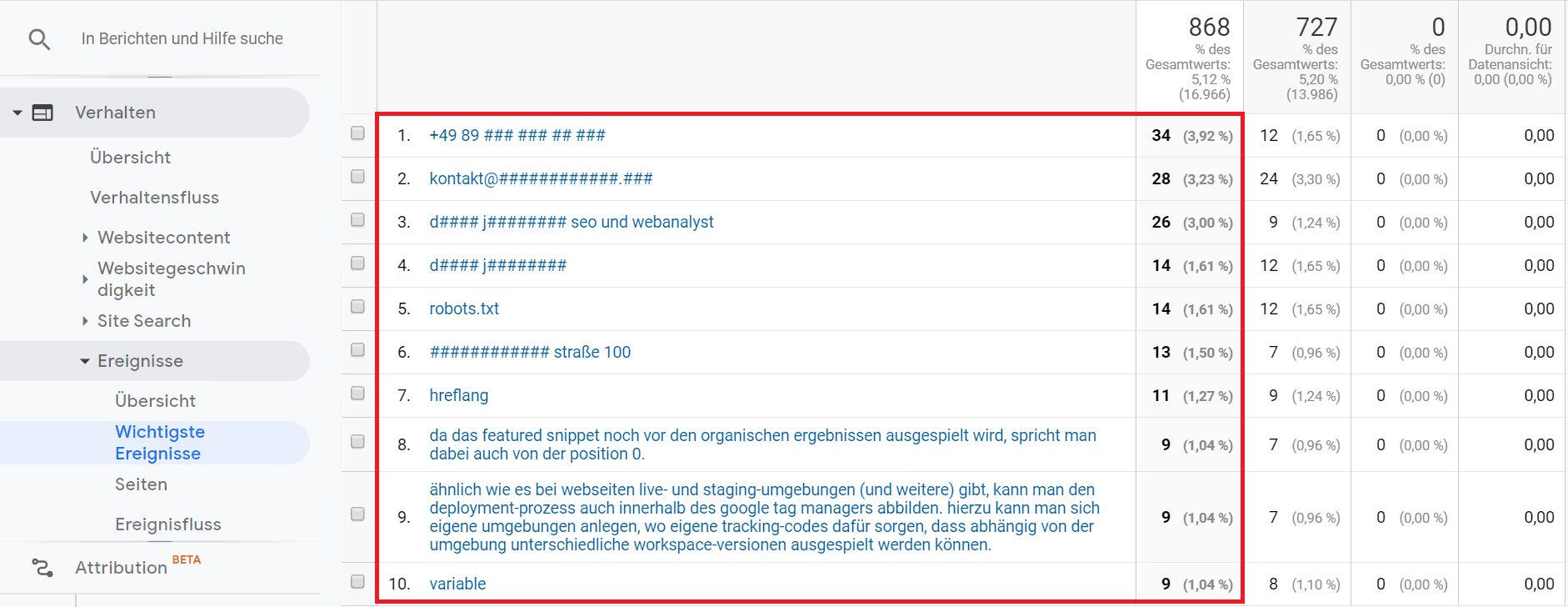
An diesem Beispiel kann man erkennen:
- Kontaktdaten werden gerne kopiert
- Einzelne Begriffe sind ebenfalls gut vertreten
- Ganze Sätze und Text-Passagen kommen innerhalb der Top-10 zweimal vor
{{divider}}
Datenanalyse und Dateninterpretation
Was sagen uns die Daten? Die Interpretation kann in verschiedene Richtungen gehen. Ich hatte anfangs 3 mögliche Use-Cases dargestellt und erfahrungsgemäß kategorisiert:
- Kontaktdaten wie Telefonnummern, Adressen oder E-Mail-Adressen.
- Einzelne Begriffe und Artikelnummern.
- Ganze Text-Passagen.
Nachfolgend werde ich auf die 3 Kategorien näher eingehen und meine Interpretation der Daten darstellen. Mich würde eure Sichtweise ebenfalls interessieren. Wie seht ihr das? Schreibt das gern in die Kommentare!
Kontaktdaten wie Telefonnummern, Adressen oder E-Mail-Adressen
These: Kopierte Kontaktdaten wie Telefonnummern, Adressen oder E-Mail-Adressen werden mit Kollegen und Freunden geteilt. Kopierte Telefonnummern werden mobil im Ziffernblock für einen Anruf verwendet. Adressen werden in Google Maps eingegeben. E-Mail-Adressen werden ins E-Mail-Programm mitgenommen.
Kopierte Kontaktdaten wären auf den ersten Blick ein gutes Signal. Nutzer könnten kurz vor einer Kontaktaufnahme stehen. Eine Art „Soft-Conversion“. Auf der anderen Seite stelle ich mir folgende Fragen:
- Sind alle Telefonnummern auf mobilen Endgeräten direkt verlinkt, damit bei Klick direkt ein Anruf ausgelöst wird?
- Muss auf der Kontaktseite direkt unter der Adresse eine Mappe inkl. Anfahrtsplan platziert werden?
- Sind alle E-Mail-Adressen richtig verlinkt, sodass sich bei einem Klick das E-Mail-Programm automatisch öffnet?
Telefonnummern werden nicht von allen mobilen Browsern automatisch verlinkt. Bei Apples Safari geschieht das automatisch über die Meta-Angabe „format-detection“. Google Chrome verlinkt Telefonnummern nicht automatisch.
Du kannst deinen Nutzern die mobile, telefonische Kontaktaufnahme erleichtern, indem du alle Telefonnumern direkt verlinkst!
Zu Punkt 2: Häufig kopierte Adressen können darauf hindeuten, dass deinen Nutzern nähere Informationen zum Standort fehlen. Die Einbindung einer Mappe oder ein detaillierter Anfahrtsplan können hier Abhilfe schaffen.
E-Mail-Adressen werden kopiert, um sie dann im bevorzugten E-Mail-Programm für eine Kontaktaufnahme zu verwenden. Bei Klick auf die E-Mail-Adresse öffnet sich der standardmäßig festgelegte E-Mail-Client. Bei den meisten ist das Outlook oder Apple Mail.
Aber was wenn der Nutzer lieber Gmail nutzen möchte? Das kann man als Website-Betreiber nicht mehr beeinflussen. Damit der Nutzer nach dem Klick direkt zu Gmail gelangt, sind Anpassungen in den Browser-Einstellungen des Nutzers erforderlich.
Einzelne Begriffe und Artikelnummern
These: Einzelne Begriffe und Artikelnummern werden kopiert und anschließend gegoogelt. Der Nutzer möchte hierzu mehr wissen und näher recherchieren.
Kopierte Begriffe und Artikelnummern deute ich bei meinen Projekte wie folgt:
- Die Begriffe werden gegoogelt, da sie erklärungsbedürftig sind. Wer ein gut gepflegtes Glossar besitzt, um darauf verlinken zu können, ist klar im Vorteil. Alternativ kann der Begriff direkt im Content erklärt werden. Ist eine umfangreichere Erklärung notwendig, kann zur Not auf externe, vertrauenswürdige Quellen verlinkt werden.
- Artikelnummern werden ebenfalls gegoogelt. Der Nutzer sucht nach mehr Detail-Informationen. Eine ausführliche Produktbeschreibung kann hier eine Lösung sein. Artikelnummern können auch zu Preisvergleichszwecken gegoogelt werden.
Ganze Text-Passagen
These: Ganze Text-Passagen werden mit anderen über E-Mails, Chats und Social Media geteilt. Oder auf anderen Websites (wieder)verwendet.
Hier wird es spannend. Vor allem für SEOs. Das Strg-C-Tracking kann nähmlich aus SEO-Sicht als „Content-Klau-Tracking“ betrachtet werden. Content-Diebstahl kommt nicht selten vor und kann über 2 Arten erfolgen:
- Am häufigsten geschieht Content-Klau über sogenannte Scraper. Ein Scraper funktioniert ähnlich wie ein Bot. Dabei handelt es sich um ein Programm, welches automatisch Aufgaben abarbeitet. Eine Aufgabe kann das Kopieren von Texten im Web sein. Texte werden automatisiert aus dem RSS-Feed der betroffenen Website gezogen. Die Texte werden im Anschluss auf fremden Domains veröffentlicht. Diese Seiten werden „Scraper Sites“ genannt.
- Nicht so häufig wie der automatisierte Content-Klau – dennoch vertreten – ist der Diebstahl mittels Copy-und-Paste-Methode. Hier werden Texte händisch per Strg-C kopiert und auf fremden Domains wiederverwendet. Ob der Content-Klau bewusst oder unbewusst passiert, spielt für die Folgen keine Rolle.
In beiden Fällen ist Content-Klau ein großes Ärgernis für den Content-Ersteller. Die Konsequenz ist externer Duplicate Content mit vielen Risiken für die SEO. Den automatisierten Content-Klau deckt das Strg-C-Tracking nicht ab…
Die Copy-and-Paste-Methode aber schon. Sollten in der Ereignisaktion große Text-Passagen von Google Analytics gemeldet werden, kann das ein Indiz für Content-Klau sein. Ob der eigene Text dann tatsächlich auf fremden Domains wiederverwendet wird, kann auf 2 Arten geprüft werden:
- Mittels Google-Abfrage: Sollte der geklaute Text indexiert sein, kannst du die Text-Passage in Anführungszeichen im Suchschlitz von Google setzen. Die Suchmaschine liefert dann Exact-Match-Ergebnisse.
- Duplice-Content-Checker: Tools wie Copyscape, Siteliner oder Articlechecker können ebenfalls helfen die Content-Diebe ausfindig zu machen.
Wenn die Google-Abfrage und/oder Tools nichts liefern, dann kann das ein gutes Zeichen sein. Nicht immer muss es Content-Klau sein. Das Kopieren von mehreren Sätzen kann auf der anderen Seite positiv interpretiert werden:
- Der Nutzer hat das Gesuchte gefunden, findet den Text gut und teilt ihn mit Kollegen über E-Mail, Chats oder Social Media.
- Ein anderer Website-Betreiber zitiert dich auf seiner Website. Du wirst erwähnt und bekommst im besten Fall noch einen Backlink. Hier können die oben vorgestellten Abfragen helfen, den Backlink-Geber herauszufinden.
Wie man sehen kann ist die Auswertung der Daten das spannendste am Strg-C-Tracking. Die generierten Insights befähigen Content Marketer, SEOs und Webanalysten weitere Schritte zur Optimierung einzuleiten.
Wie seht ihr das? Habt ihr das Tracking von kopierten Texten mit Google Analytics im Einsatz? Welche spannenden Insights konntet ihr generieren?
Kopierte Texte mit Google Analytics/Google Tag Manager tracken
contentbird.blog